hosts文件无法修改怎么办 Hosts文件无法保存的解决办法
发布时间:2015-08-18 00:20:47作者:知识屋
前面电脑技术吧小编发布过Hosts文件在哪里 Win10快速打开hosts文件位置,不过有人反映hosts文件无法修改,下面电脑技术吧小编就整理了hosts文件无法修改怎么办 Hosts文件无法保存的解决办法!
Windows系统中的Hosts文件是一个没有扩展名的系统文件,可以用记事本等工具打开,其作用就是将一些常用的网址域名与其对应的IP地址建立一个关联“数据库”,当用户在浏览器中输入一个需要登录的网址时,系统会首先自动从Hosts文件中寻找对应的IP地址,一旦找到,系统会立即打开对应网页,如果没有找到,则系统再会将网址提交DNS域名解析服务器进行IP地址的解析。
1、遇到Hosts文件无法保存的朋友,请检查下您是否是以管理员账号登录的电脑,如果是来宾账号登录的,就会出现权限不足的问题。
2、如果确保电脑是自己的,并且是以管理员账号登录的电脑,那么采用以下方法解决。
a)、Win7/Win8用户,首先找到Hosts文件路径 C:WINDOWSsystem32driversetc (C为系统C盘,如果C盘不是系统盘,其找到对应系统盘),找到该文件后,在其上鼠标单击右键,然后选择“管理员取得所有权”,如下图所示:
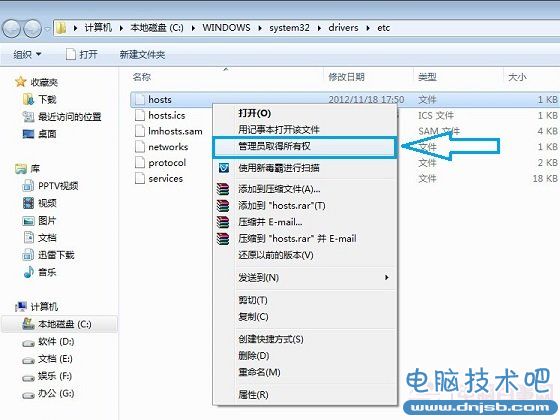
之后会弹出一个命令操作框,该提示运行一次会自动关闭,我们无需理会,如下图所示:

完成以上操作后,再在Hosts文件上右键鼠标,然后选择“用记事本打开该文件”,打开后,进行修改,完成后保存即可。如下图所示:
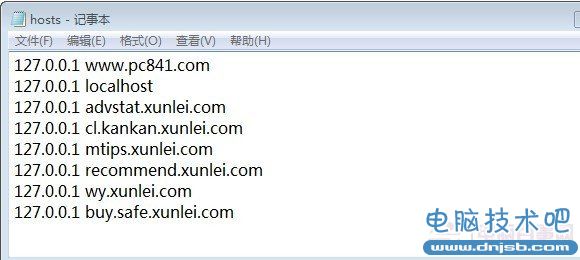
b)另外还有一种方法也比较简单,我们先找到Hosts文件,然后复制该文件,粘贴到桌面,在桌面中用记事本打开Hosts文件进行修改保存,完成后,在粘贴到C:WINDOWSsystem32driversetc目录,粘贴后会提示文件重复,我们选择覆盖即可。
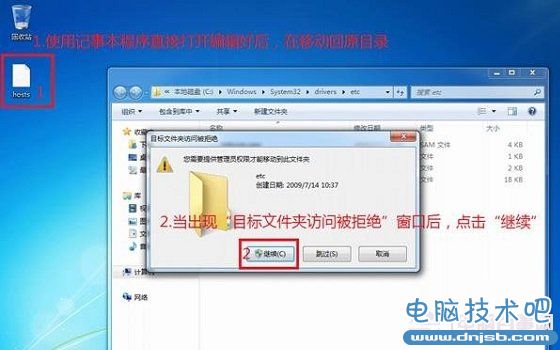
关于hosts文件无法修改保存的问题,通过以上两种方法均可解决,前提是大家需要是管理员登陆系统,如果以上方法还无法解决,那么进入电脑安全模式修改吧。
相关内容 : win10安全模式怎么进?windows10进入安全模式的方法!
知识推荐
软件推荐
更多 >-
1
 一寸照片的尺寸是多少像素?一寸照片规格排版教程
一寸照片的尺寸是多少像素?一寸照片规格排版教程2016-05-30
-
2
新浪秒拍视频怎么下载?秒拍视频下载的方法教程
-
3
监控怎么安装?网络监控摄像头安装图文教程
-
4
电脑待机时间怎么设置 电脑没多久就进入待机状态
-
5
农行网银K宝密码忘了怎么办?农行网银K宝密码忘了的解决方法
-
6
手机淘宝怎么修改评价 手机淘宝修改评价方法
-
7
支付宝钱包、微信和手机QQ红包怎么用?为手机充话费、淘宝购物、买电影票
-
8
不认识的字怎么查,教你怎样查不认识的字
-
9
如何用QQ音乐下载歌到内存卡里面
-
10
2015年度哪款浏览器好用? 2015年上半年浏览器评测排行榜!























































